Kā palielināt Android dinamikas apjomu
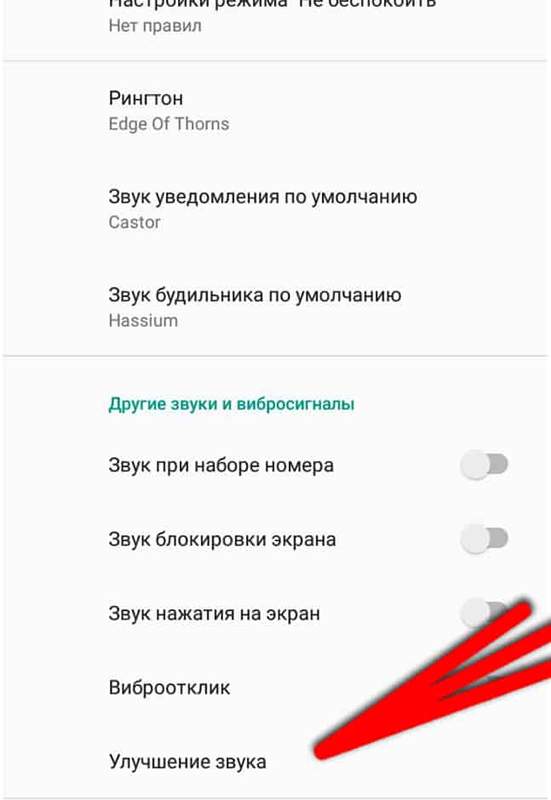
- 4904
- 1140
- Ms. Evan Haag
Dažos viedtālruņos ar Android operētājsistēmu ražotāji apzināti nenovērtē skaļruņu potenciālu saglabāt to izturību vai samazināt troksni ar maksimālo tilpumu. Vairumā gadījumu lietotāji ar to nav apmierināti, jo nepietiekama novērtēšana ir pārāk nozīmīga un dažreiz runātājs kļūst ļoti kluss un neērti izmantot. Šim rakstam būs visi vienkāršie veidi, kā palielināt skaļruņu daudzumu Android viedtālrunī.
Brīdinājums! Jūs darāt visu pats par sevi un riskējat. Stingrs apjoma pieaugums par trešo -partiju metodēm var atspējot visas viedtālruņa skaņas ierīces vai pasliktināt tā darbu pēc dažu mēnešu lietošanas ar palielinājumu. Ieteicams nedaudz palielināt apjomu, jo runātāji var nebūt gatavi palielināt savu jaudu līdz 75% vai vairāk. Optimālā iespēja ir stiprināt līdz 30% no oriģināla.
Apmierināts
- Caur viedtālruņa iestatījumiem
- Caur trešo daļu programmu
- Izmantojot inženiertehnisko izvēlni (tikai līdz Android 6.0)
- Izmantojot plāksterus
- Caur redaktoru mixer_path.Xml
- Palieliniet viedtālruņu daudzumu no Eiropas
Caur viedtālruņa iestatījumiem
Vienkāršākais veids, kā palielināt viedtālruņa skaļumu. Šī ir acīmredzama metode, kas ir pazīstama visiem pat nepieredzējušiem viedtālruņu lietotājiem. Bet ir vairāk slēptu iespēju, kuras var izmantot, lai uzlabotu skaņu un neizmantotu dažus nopietnus trikus un manipulācijas.
Dažos sistēmas viedtālruņos jau ir iespēja programmīgi uzlabot runātāju potenciālu. Piemēram, Xiaomi viedtālruņos skaņas iestatījumos ir iespēja uzlabot aparatūru skaņas kvalitātē, kas padara to skaidrāku un skaļāku. Arī daudzi Ķīnas ražotāji ievieš skaņas uzlabošanas tehnoloģiju. Šo funkciju var ieslēgt dažādos viedtālruņos dažādās vietās, bet tā galvenokārt ir viedtālruņa iestatījumi sadaļā "Skaņa".
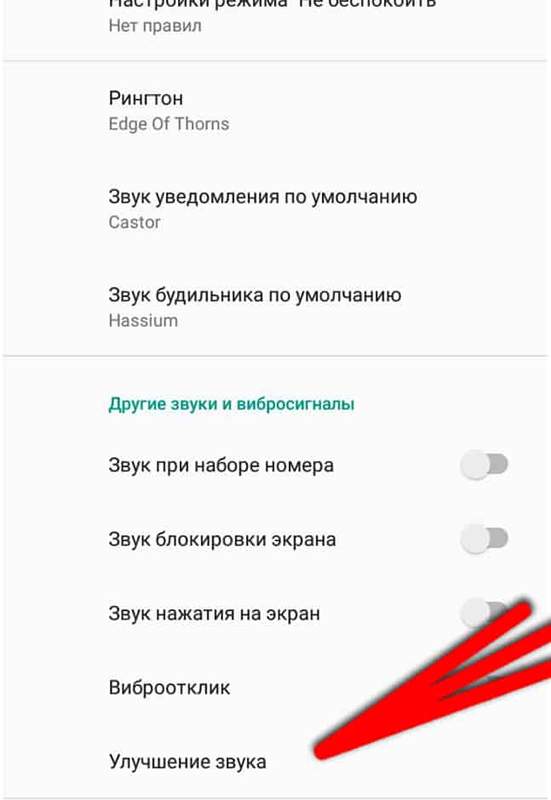
Ir arī vērts saprast, ka daži ražotāji nedod šādu iespēju, un izvēlnē neatradīsit līdzīgus iestatījumus.
Caur trešo daļu programmu
Tikpat ātra ērta metode būs trešās daļas programmu un ekvalaizeru instalēšana viedtālrunī. Šādu metodi neuzsver īpaša efektivitāte, bet dažos gadījumos tā var nedaudz uzlabot viedtālruņa skaļruņu situāciju.
Piemēram, pieteikums “Super Loud Aplifier Loud House of 2019” sniedz šādu iespēju. Jūs varat to lejupielādēt no Google Play veikala bez maksas šajā saitē.
Lai izmantotu programmu, vienkārši lejupielādējiet un atveriet to, un pēc tam spēlējiet ar slīdņiem, lai stiprinātu. Parasti ir pietiekami daudz pieauguma par 30%, lai sajustu atšķirību. Ja tā nav, tad šāda lietojumprogramma nevarēs palīdzēt jūsu viedtālrunim.
Vēl viena šāda veida lietojumprogramma būs “skaņas pastiprinātājs” - šāds lakonisks nosaukums ar ērtu minimālisma saskarni priecēs tos, kuri bieži maina pastiprināšanu. Jūs varat lejupielādēt šo programmu šajā saitē.
Pēdējā noderīgā lietojumprogramma, lai palielinātu skaņu, būs "skaņas pastiprinātājs! Palielināt apjomu un skaņu 2019 ". Tas atšķiras ar paplašinātu funkcionalitāti un spēju pielāgot iestatījumus tieši, izmantojot paziņojumu no lietojumprogrammas. Šeit ir saite uz šīs programmas ielādēšanu no tirgus.
Svarīgs! Skaņas uzlabošanai nevar izmantot vairākas lietojumprogrammas. Tas tikai sniegs sēkšanu no runātāja un var to ātri atspējot.
Izmantojot inženiertehnisko izvēlni (tikai līdz Android 6.0)
Iepriekš Android bija inženierzinātņu izvēlne, kurā ir iespēja mainīt pieļaujamo skaļuma līmeni. Šī izvēlne ir pieejama operētājsistēmā Android 2.3, 4.0, 4.4, 5.0 un 6.0, bet jaunākajās operētājsistēmas versijās šī izvēlne tika izgriezta. Tātad šī metode ir piemērota tikai vecām ierīcēm.
Inženiertehniskās izvēlnes pamatā ir sistēmas komponentu iestatīšana bez nepieciešamības izmantot Tweaks, saknes vai ADB komandas. Lai mainītu skaļumu, izmantojot inženiertehnisko izvēlni, jums jāizveido šādi:
- Iepazīstiniet ar īpašu rakstzīmju kombināciju skaitļu skaitā un zvaniet;
Tajā pašā laikā viedtālrunim nav jābūt SIM un savienojumam, šo kombināciju var ievadīt pat izvēlnē, lai veiktu ārkārtas zvanus. Tas ir tas, kas jums jāievada noteiktiem tālruņu modeļiem:
Viedtālruņi ar MediaTek mikroshēmojumu:*#*#54298#*#*| *#*#3646633#*#*
Samsung:*#*#8255#*#*| *#*#4636#*#*
Huawei:*#*#2846579#*#*
Sony:*#*#7378423#*#*
Pārējais:*#*#3424#*#*| *#*#4636#*#*| *#*#8255#*#*| *#*#7378423#*#*vai*#*#3646633#*#*
- Lietojumprogrammā, kas, šķiet, pāriet uz sadaļu "aparatūras pārbaude" un atver izvēlni "Audio";
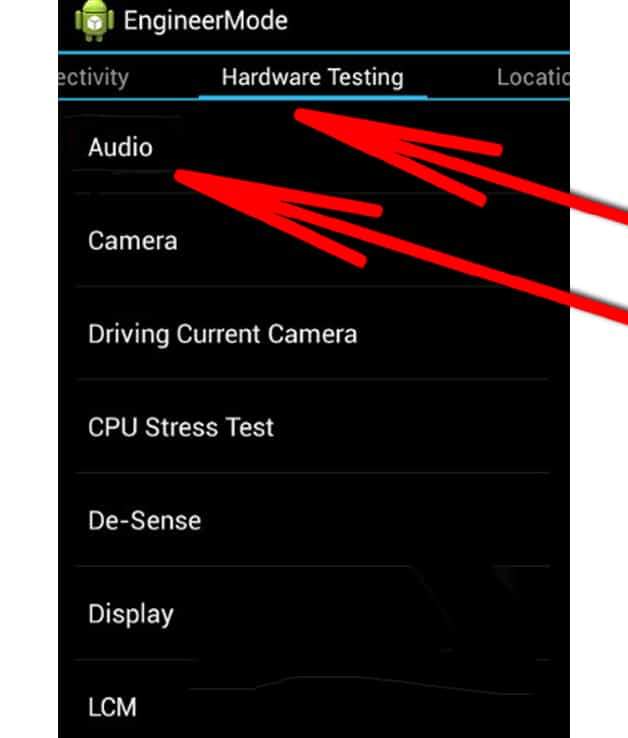
- Tālāk atlasiet "Normal Mode";
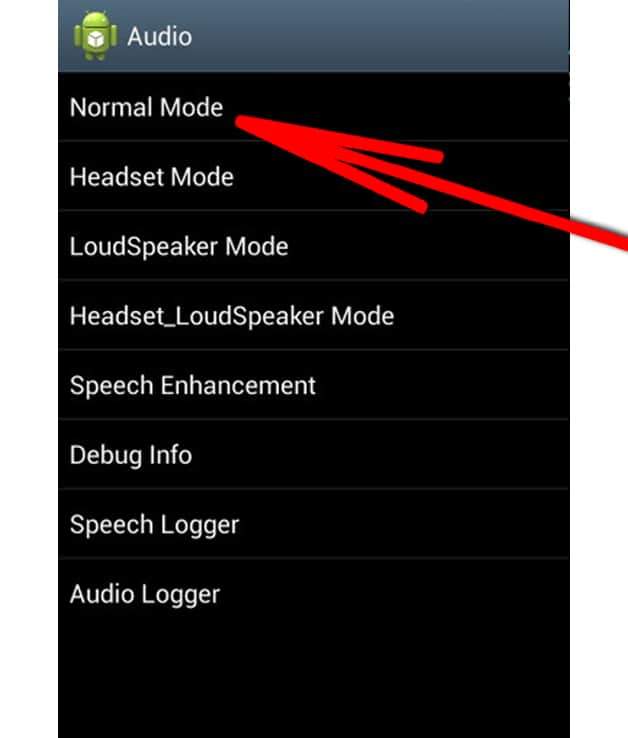
- Cilnē "Type" "atlasiet" Media ", nevis" SIP ", un pēc tam pārmaiņus mainiet pieļaujamo skaļuma līmeni katram līmenim.
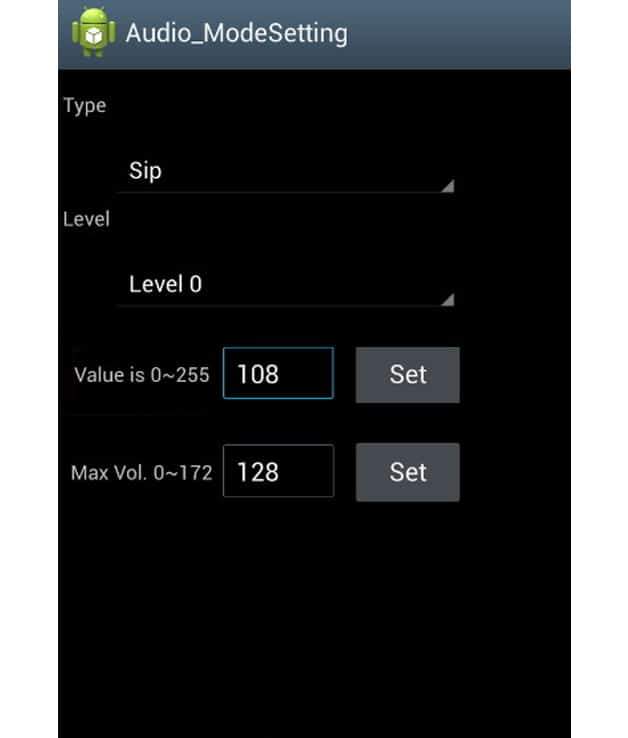
Cilnē Līmenis jums jāizvēlas nepieciešamais skaļuma līmenis, pēc tam vērtībā ir un Max Vols vienmērīgi jāpalielina skaitļus. Tāpēc tas ir jādara ar visiem līmeņiem, ieteicams palielināt skaitu par tādu pašu procentu (nevis skaitlis, bet procentuālais daudzums). Maksimālā tilpuma vērtība ir 255, minimums ir 0. Pēc katrām izmaiņām iestatījumu slēpšanā jums jānoklikšķina uz pogas "Set".
Līmeņi nozīmē tilpuma robežu noteiktā tilpuma kursora stāvoklī. Piemēram, ja skaļuma pogas izmantošana, lai padarītu skaļumu līdz nullei, "0 līmenis" būs atbildīgs par tā līmeni. Tajā pašā laikā, ja jūs iestatīsit maksimālo skaļuma līmeni caur viedtālruņa skaļuma pogām, tad "14. līmenis" jau būs atbildīgs par šo līmeni. Atlikušie līmeņi no 1 līdz 13 ir starpposma. Šeit ir piemērs tam, kā padarīt skaļuma līmeni lielākai skaļruņu produktivitātei:
0. līmenis - vērtība 45 | Max Vol 160
1. līmenis - 60. vērtība | Max Vol 160
2. līmenis - vērtība 75 | Max Vol 160
3. līmenis - vērtība 90 | Max Vol 160
4. līmenis - vērtība 105 | Max Vol 160
5. līmenis - vērtība 120 | Max Vol 160
6. līmenis - vērtība 135 | Max Vol 160
7. līmenis - vērtība 150 | Max Vol 160
8. līmenis - vērtība 165 | Max Vol 160
9. līmenis - vērtība 180 | Max Vol 160
10. līmenis - vērtība 195 | Max Vol 160
11. līmenis - vērtība 210 | Max Vol 160
12. līmenis - vērtība 225 | Max Vol 160
13. līmenis - vērtība 240 | Max Vol 160
14. līmenis - vērtība 255 | Max Vol 160
Izmantojot plāksterus
Plāksteris ir īpašs fails, kas nosaka komandas viedtālruņu sistēmā, dažreiz mainot tā pamatfunkcijas. Pateicoties skaļuma ielāpiem, jūs varat viegli palielināt viedtālruņa skaļumu. Bet šai metodei jums jāatrod īpašs plāksteris, kas īpaši paredzēts viedtālruņa modelim, to var izdarīt, piemēram, 4PDA vai XDA forumā īpašā tēmā, kas veltīta jūsu ierīces modelim. Ja tika konstatēts, ka plāksteris palielina skaļumu, tas jāuzstāda šādā veidā:
- Lejupielādējiet viedtālruņa komandas programmu APK faila formā. Šeit ir programmas izstrādātāja oficiālā vietne vai saite, lai lejupielādētu programmu no spēles tirgus;
- Nokrita lejupielādēts plāksteris arhīva veidā viedtālruņa sakņu katalogā (vai atmiņas kartē);
- Atveriet programmu un noklikšķiniet uz "Instalācijas";
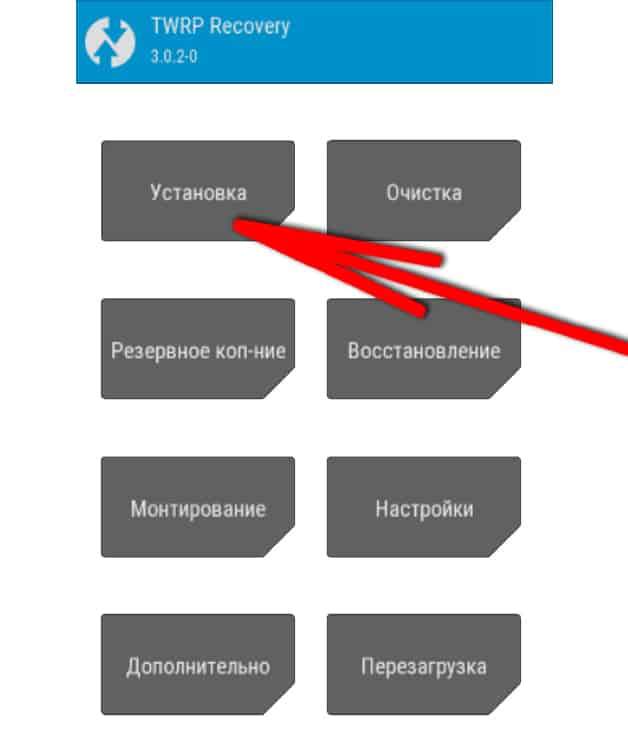
- Atveriet lejupielādēto plāksteri no viedtālruņa sakņu sistēmas (vai no atmiņas kartes saknes);
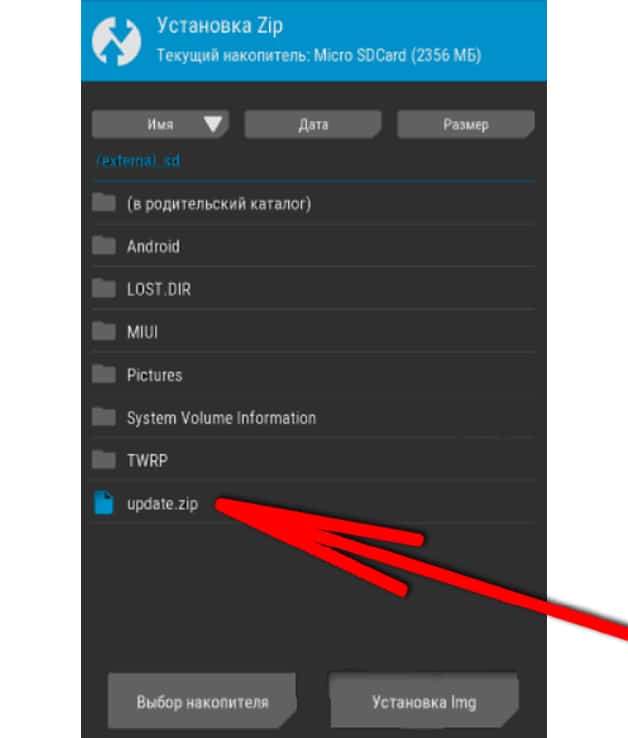
- Pagaidiet instalēšanu un restartējiet ierīci.
Caur redaktoru mixer_path.Xml
Viedtālruņa sakņu katalogā ir maisītāja_path fails.XML, kas atbild par sistēmas slodzes ierobežojumiem. Šim failam ir sadaļa par maksimālo pieļaujamo viedtālruņa skaļumu. Ja šī sadaļa rediģē pati par sevi, viedtālruņa skaļums kļūs lielāks.
Svarīgs! Šai metodei ir nepieciešama saknes superpolera klātbūtne viedtālrunī! Par to, kas tas ir, kā iegūt šīs tiesības un kāpēc - lasīt atsevišķā rakstā internetā. Nepieredzētiem lietotājiem nav ieteicams izmantot metodi, izmantojot dokumenta redaktoru, jo tas var radīt vairāk problēmu ierīcē vai pat "nogalināt".
Tiem, kuriem viedtālrunī jau ir sakne, varat sākt rediģēt failu. Tas tiek darīts, izmantojot īpašu lietojumprogrammu, lai piekļūtu sistēmas sakņu katalogam. Piemēram, “Saknes pārlūks: failu pārvaldnieks”, kas pieejams Google Play bez maksas, un mēs iesakām to lejupielādēt.
Pēc failu pārvaldnieka instalēšanas jums jāatver mape/System/utt. Un tajā jāatrod maisītāja_path faila fails.XML - tas ir jāatver teksta dokumenta veidā.
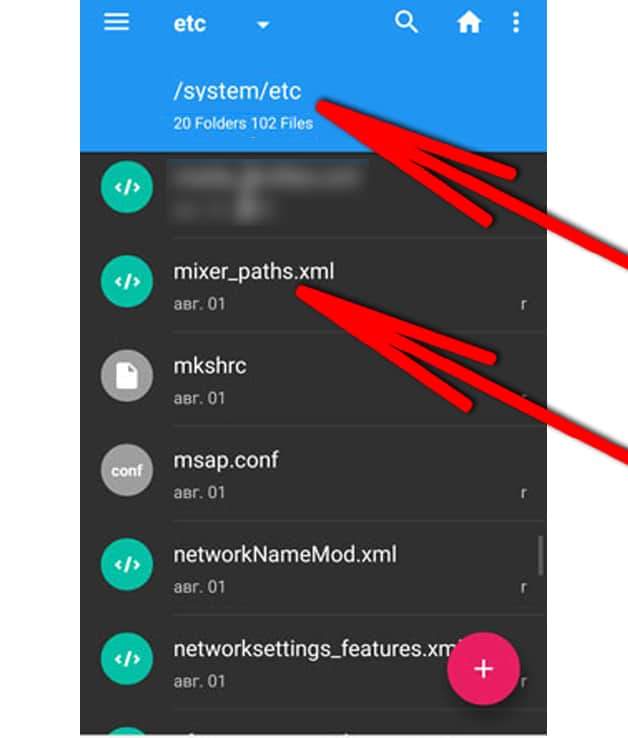
Iekšpusē būs daudz līniju ar kodu, bet, lai mainītu sējumu, jums ir jāatrod šīs vērtības:
HPHL tilpums
HPHR tilpums
RX3 digitālais skaļums
RX4 digitālais skaļums
Lineout1 skaļums
Lineout2 skaļums
Katram viedtālrunim šīs vērtības var pārdēvēt atšķirīgi, bet kopumā tās izskatās.
RX ir analogā signāla stiprināšanas līmenis (labās puses kreisajā dinamikā);
HPH ir digitālās pastiprināšanas līmenis (kreisajā skaļrunī un labajā pusē);
Lineout tilpums ir lineārās izejas tilpums.
Lai mainītu skaļumu, jums jāatrod sadaļa ar vārdu ""Mainīt tilpumu austiņās vai""Lai mainītu skaļumu viedtālruņa galvenajā dinamikā.
Pirms jebkuras darbības maisītāja_path failā.XML, labāk to saglabāt jebkurā citā viedtālruņa vietā, lai kritisku kļūdu gadījumā maisītāja_path.XML varētu atjaunot sākotnējā pozīcijā, vienkārši aizstājot mainīto failu ar dublējumu.
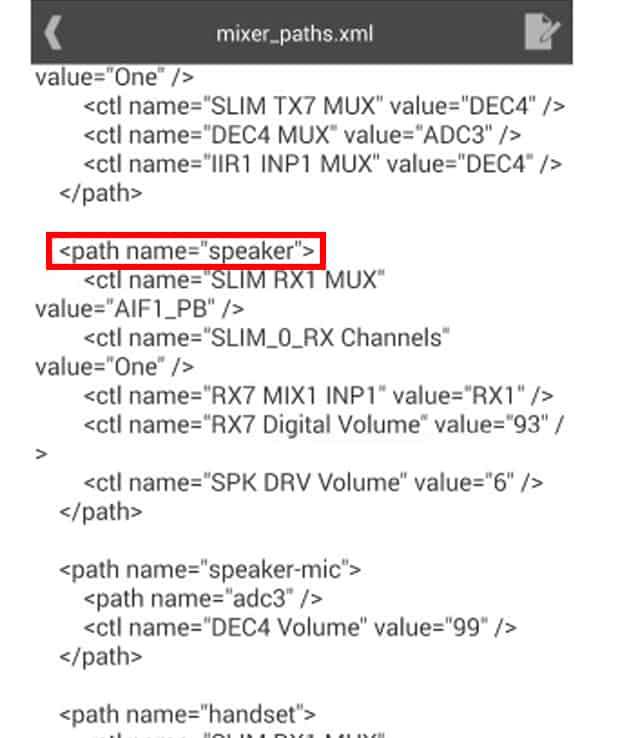
Sadaļa, kas atbild par skaļumu mikser_path, izskatās.XML kaut kas līdzīgs šim:
Lai veiktu jebkādas izmaiņas, jums ir nepieciešami skaitļi pēdiņās pēc "vērtības =", lai palielinātu par noteiktu summu un pēc tam saglabātu dokumentu un restartētu ierīci.
Pirmkārt, jums jāmaina analogais signāls, kas apzīmēts ar "rx" - tas jāpalielina par nelielu daudzumu, piemēram, par 3-4 un tādējādi palielinās, līdz rezultāts ir sakārtots. Ja tas nesniedz būtisku rezultātu, tad varat arī palielināt digitālo signālu, kas apzīmēts ar "HP" tādā pašā veidā.
Svarīgs! Ieteicams nepalielināt šīs vērtības vairāk nekā dubultā, pretējā gadījumā defekti var parādīties skaņā, šņācoši un citas nepatīkamas lietas. Arī tilpuma palielināšanās par vairāk nekā 100% ar lielu varbūtību ātri atspējos dinamiku.
Ja pēc nopietna vēlamā rezultāta apjoma palielināšanās to nebija iespējams sasniegt, ir vērts mēģināt pievienot lineāru izeju. Jūs varat mēģināt palielināt lineārās skaņas skaļumu, bet tas nodrošinās stingru decibela palielināšanos, un jums tas ir jābūt uzmanīgam. Nav ieteicams to izmantot kopumā, bet, ja nepieciešams, tas ir pieļaujams. Lai to izmantotu, jums jāpievieno divas jaunas līnijas Un . Tam vajadzētu izrādīties kaut kas līdzīgs šim:
Katras katras lineārās izejas standarta vērtībai ir savs. Nav ieteicams palielināt šo vērtību, jo runātājs darbosies slikti. Lineārās izejas "līnijas" optimālā vērtība svārstās līdz 17. Atlikušās vērtības ir pieļaujamas vismaz dubultā (tas bija, piemēram, 48, to var palielināt līdz 96), taču tas nedos ievērojamas priekšrocības spēcīgu traucējumu un skaņas kropļojumu dēļ. Vislabāk ir pakāpeniski uzlabot šos parametrus, katru reizi palielinot jaudu par 3-4 punktiem. Tad jūs varat skaidri kontrolēt, kad runātājs sāk sēkt un pārtraukt palielināt maksimālo pieļaujamo decibeļu līmeni.
Lai rezultāts tiktu saglabāts, jums tas ir jāsaglabā pirms dokumenta slēgšanas ar atbilstošu paplašināšanu .Xml.
Palieliniet viedtālruņu daudzumu no Eiropas
Eiropas valstīs ir likums, kas viedtālrunī ierobežo pieļaujamo skaļuma līmeni. Lai labotu šo pārpratumu, varat mainīt viedtālruņa reģionu. Tas ir īpaši efektīvs Xiaomi viedtālruņos, kur pēc Indijas reģiona uzstādīšanas skaļruņu tilpums var pieaugt. Lai to izdarītu, iestatījumos jāizvēlas “paplašināti iestatījumi”, pēc tam dodieties uz “reģionu” un jāizvēlas Indija (vai cita valsts no Eiropas).
Bet, piemēram, OnePlus viedtālruņos jums būs jāmaina programmaparatūra. Ja no šī ražotāja iegādājaties ierīces Eiropas versiju, tad tur tiks novērtēts maksimālais apjoms. To var labot tikai cita programmaparatūra ar piezīmi globālu vai Ķīnu.
Lai iegūtu vairāk informācijas par ierīci, ieteicams apmeklēt 4PDA forumu, kur ir norādījumi, kā palielināt skaļumu, kas īpaši paredzēts izvēlētajam ierīces modelim.
- « Kā parādīt Android viedtālruņa ekrānu datorā 4 darba metodē
- Kā izdzēst kontaktus no Google konta operētājsistēmā Android »

